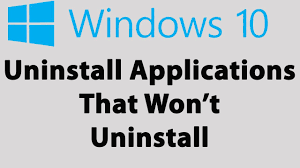La désinstallation d’un programme tiers dans la longue lignée du système d’exploitation Windows est assez facile. Tout ce que vous avez à faire est d’aller dans le menu démarrer> Windows> Ajouter ou supprimer des programmes, puis dans les paramètres, accédez au programme que vous souhaitez désinstaller et cliquez sur Désinstaller. Vous recevrez une invite de confirmation à l’écran, confirmez la fenêtre, puis le programme sera désinstallé avec succès.
Malheureusement, certains des utilisateurs de Windows 10, comme indiqué récemment, ne parviennent pas à désinstaller certains programmes tiers. Eh bien, heureusement, la désinstallation du programme à partir de l’application Paramètres n’est pas le seul moyen de désinstaller le programme dans Windows 10. Il existe différentes autres méthodes disponibles. Ci-dessous, nous avons mentionné d’autres méthodes pour désinstaller des programmes dans Windows 10 qui ne seront pas désinstallés.
Différentes méthodes pour désinstaller des programmes dans Windows 10 qui ne se désinstalleront pas
Méthode 1 : Utilisez le programme d’installation fourni avec l’application
La plupart des applications tierces proposent leur propre programme de désinstallation. Si vous ne trouvez pas le programme que vous essayez de désinstaller dans la liste des programmes de désinstallation, il est possible que le fichier de registre ait supprimé le programme. Dans un tel cas, cet utilitaire exécutable du dossier racine doit être utilisé pour désinstaller le programme. Pour utiliser la méthode, suivez simplement les étapes ci-dessous :
- Accédez au répertoire de votre système où l’application ou le programme en question est installé. Le répertoire par défaut pour les programmes tiers est X:\Program Files\(Nom de l’application) ou X:\Program Files (x86)\(Nom de l’application), X,
- Recherchez-y un utilitaire de désinstallation exécutable sous le répertoire que vous pouvez trouver sous le nom uninstaller.exr ou uninstall.exe,
- Une fois que vous avez localisé cet utilitaire, double-cliquez dessus pour le lancer,
- Suivez les instructions à l’écran jusqu’à la fin de l’assistant de désinstallation et voyez que le programme que vous ne pouvez pas désinstaller à partir de la méthode conventionnelle est maintenant désinstallé à l’aide de cette méthode.
Méthode 2 : Supprimez votre programme de votre ordinateur à l’aide de l’Éditeur du Registre
Chaque application tierce a une présence significative dans le registre Windows. Si vous ne pouvez pas désinstaller l’application à partir de la méthode d’utilisation, vous pouvez le faire à partir de l’Éditeur du Registre. Voici comment:
- Appuyez sur Win+ R, tapez regedit et appuyez sur Entrée,
- Dans la fenêtre de l’Éditeur du Registre ouverte, accédez à HKEY_LOCAL_MACHINE > LOGICIEL > Microsoft > Windows > CurrentVersion > Désinstaller sur la gauche,
- Localisez la sous-clé liée au programme que vous souhaitez désinstaller de votre ordinateur, faites un clic droit dessus et sélectionnez Supprimer,
- Cliquez sur “Oui” dans la fenêtre contextuelle résultante pour confirmer l’action,
- Une fois la sous-clé appartenant à l’application ciblée supprimée, fermez l’éditeur de registre et redémarrez votre système, puis vérifiez si l’application a été supprimée avec succès.
Méthode 3 : désinstaller l’application ciblée en mode sans échec
Il est possible que vous ne puissiez pas désinstaller une application sur Windows 10 en raison d’interférences tierces. La meilleure façon de gérer cette situation est de démarrer l’appareil en mode sans échec. En mode sans échec, les seules choses autorisées à s’exécuter sur le système sont les applications et services de stock – même l’accès à Internet et les invites de commande sont désactivés. Vous pourriez juste être en mesure de désinstaller l’application que vous ne pouvez pas faire par la méthode conventionnelle :
- Appuyez sur Win+ R, tapez msgconfig et appuyez sur Entrée pour ouvrir l’utilitaire de configuration système,
- Sous l’onglet de démarrage, accédez aux options de démarrage et activez le démarrage sécurisé en cliquant sur la case à cocher située juste à côté,
- Cliquez sur Appliquer puis sur OK,
- Redémarrez l’appareil et le système démarrera en mode sans échec,
- Une fois le système démarré, utilisez la méthode conventionnelle décrite au tout début pour désinstaller l’application ciblée et voyez si vous êtes en mesure de le faire.
Méthode 4 : Utiliser une application tierce pour supprimer l’application ciblée
Si tout le reste échoue et que vous rencontrez toujours des problèmes lors de la suppression du programme, vous pouvez essayer de désinstaller l’application ciblée à l’aide d’une application tierce. Il existe différentes applications tierces disponibles qui vous aident à le faire. Revo Uninstaller en est un.
Conclusion
C’est tout! Nous avons fourni toutes les méthodes possibles pour désinstaller un programme dans Windows 10 qui ne se désinstallera pas. Si vous rencontrez toujours des problèmes lors de la désinstallation, des problèmes liés au système peuvent être à l’origine du problème. Vous pouvez traiter les problèmes liés à Windows à l’aide de l’outil de réparation automatique de PC. Voici son lien de téléchargement direct.